Optymalizacja pod kątem wyszukiwarek (SEO) ma na celu poprawę pozycji strony w wynikach wyszukiwania – dzięki temu strona ma szansę zyskać bezpłatny ruch. W sklepie Sellastik adresy URL produktów w Twoim sklepie są przyjazne, a Ty masz opcje linkowania i udostępniania ich w mediach społecznościowych, by łatwiej promować tam swoje produkty. Jednak to nie wszystko, co można zrobić, by poprawić pozycję swojej strony w rankingu wyszukiwarki. W tym artykule podpowiadamy, jak możesz optymalizować swój sklep Sellastik, by Google spojrzał na niego przychylnym okiem. Możliwości jest wiele i dla Twojej wygody zebraliśmy je w jednym miejscu, ale spokojnie: nie musisz robić tego wszystkiego od razu. Działaj i rozwijaj swój sklep w swoim tempie.
SPIS TREŚCI
- Dodawaj słowa kluczowe do nazw i opisów produktów
- Dostosuj meta tagi stron produktów i kategorii
- Dodaj tagi ALT do zdjęć produktów i kategorii
- Dodaj własne meta tagi to stron Instant Site
- Zbieraj od klientów opinie o produktach
- Dodawaj kategorie i opcje filtrowania lub sortowania produktów
- Udostępnij swoją lokalizację
- Dodaj faviconę
- Zarejestruj własną domenę
- Dodaj przyciski mediów społecznościowych
- Zweryfikuj swoją domenę w Google Search Console
- Prześlij do Google mapę swojej strony
- Użyj Google Analytics, by śledzić postępy
- Zdobywaj linki do swojej strony
- Zadbaj o certyfikat SSL
Dodawaj słowa kluczowe do nazw i opisów produktów
Opisuj swoje produkty i usługi uwzględniając to, jak szukają ich potencjalni klienci. Oznacza to, że opisy powinny zawierać odpowiednie frazy kluczowe, które internauci wpisują w wyszukiwarce (np. Google), by znaleźć dany produkt lub usługę. Zadbaj o to, by opis był atrakcyjny i już na początku zawierał najważniejsze słowo kluczowe.
Kilka pomysłów, jak znaleźć odpowiednie słowa kluczowe:
- Po prostu zastanów się, co mogą wpisywać w Google ludzie, by znaleźć to, co oferujesz.
- Sprawdź, jakie hasztagi są używane na Instagramie w postach o produktach lub usługach podobnych do Twoich.
- Połącz swoją witrynę z Google Search Console i sprawdź tam, jakich słów kluczowych użyły osoby, które trafiły na Twoją stronę.
- Wpisz słowo kluczowe (np. Świeczki sojowe) w wyszukiwarkę Google i sprawdź sekcję Inni wyszukiwali również:
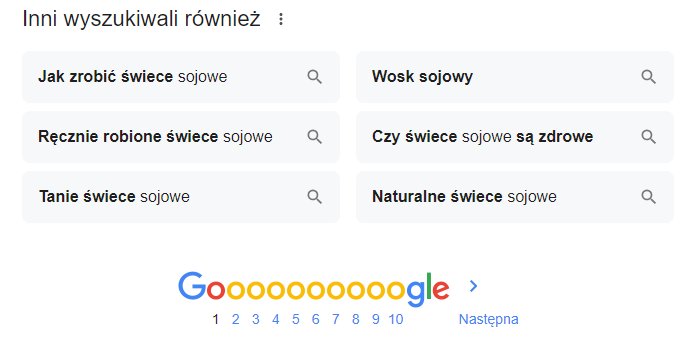
Dostosuj meta tagi stron produktów i kategorii
Jednym z miejsc, z których roboty wyszukiwarek pozyskują informacje o tematyce analizowanej strony są meta tagi: meta title i meta description. Ich zawartość może być też wykorzystywana w wynikach wyszukiwania. Oznacza to, że gdy ktoś znajdzie Twoją stronę w wyszukiwarce, może podjąć decyzję, czy chce do niej przejść na podstawie treści tytułu (meta title) i opisu (meta description).
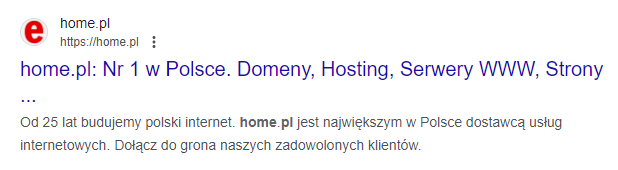
Dla każdego produktu w Twoim sklepie możesz edytować meta tagi tak, by zawierały słowa kluczowe i zachęcały do odwiedzenia Twojej strony. By to zrobić:
- W panelu sklepu Sellastik przejdź do sekcji Katalog -> Produkty.
- Przejdź do edycji wybranego produktu (kliknij Edytuj produkt).

- Przejdź do zakładki SEO.

- Uzupełnij pola w sekcji Dostosuj tytuł strony i meta opis. Teksty powinny być krótkie – rekomendujemy opis o długości około 160 znaków i jeszcze krótszy tytuł – dłuższe treści są “ucinane” przez Google. Używaj, ale nie nadużywaj słów kluczowych.
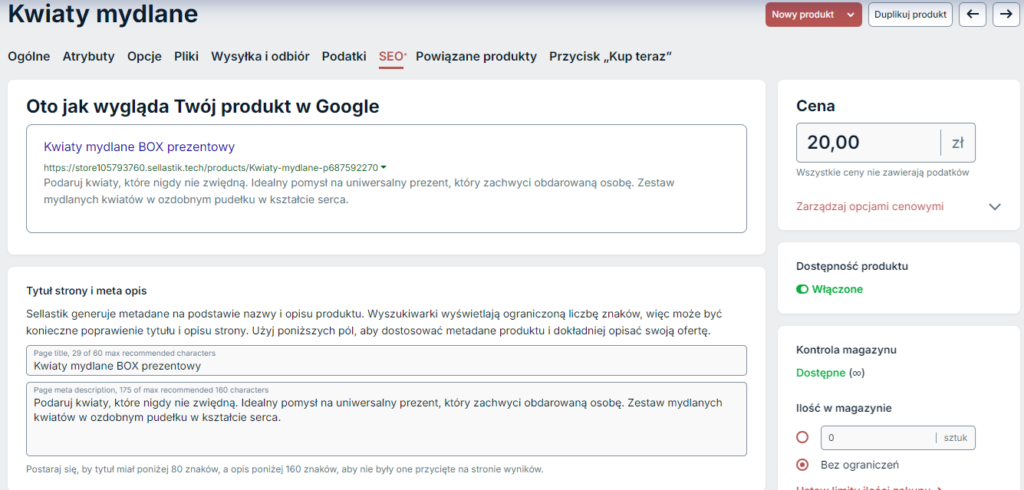
- Skorzystaj z podglądu, by zobaczyć, jak strona produktu powinna prezentować się w Google i jeśli efekt Cię satysfakcjonuje, kliknij Zapisz.
Jeśli w Twoim sklepie znajduje się dużo produktów i chcesz zbiorczo zaktualizować ich meta tagi, możesz to zrobić za pomocą importu danych.
Możesz także dostosować meta tagi kategorii. By to zrobić:
- W panelu sklepu Sellastik przejdź do sekcji Katalog -> Kategorie.
- Znajdź wybraną kategorię na liście po lewej stronie i kliknij ją (lub utwórz nową kategorię).
- Przejdź do zakładki SEO.
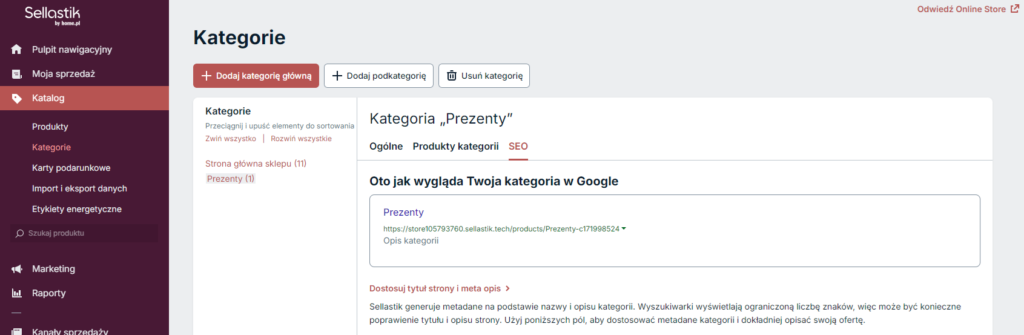
- Uzupełnij pola w sekcji Dostosuj tytuł strony i meta opis. Teksty powinny być krótkie – rekomendujemy opis o długości około 160 znaków i jeszcze krótszy tytuł – dłuższe treści są “ucinane” przez Google. Używaj, ale nie nadużywaj słów kluczowych.
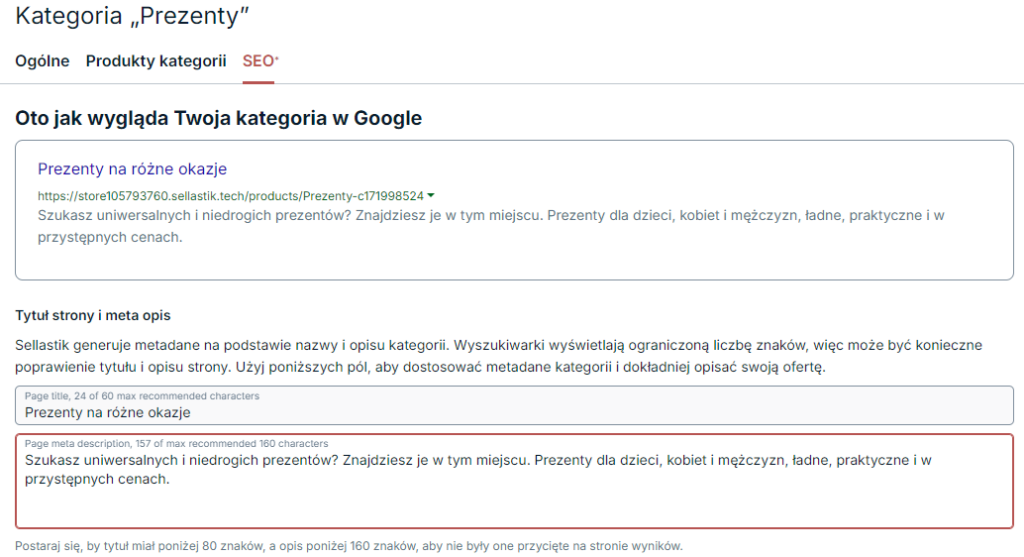
- Skorzystaj z podglądu, by zobaczyć, jak strona produktu powinna prezentować się w Google i jeśli efekt Cię satysfakcjonuje, kliknij Zapisz.
Dodaj tagi ALT do zdjęć produktów i kategorii
Tagi ALT (opisy alternatywne) pozwalają Ci opisać grafiki dla robotów wyszukiwarek oraz dla użytkowników, którzy z jakiegoś powodu nie mogą zobaczyć ich na stronie (np. z powodu słabej jakości połączenia lub wad wzroku). Opis alternatywny może pomóc użytkownikowi podjąć decyzję o zakupie, a robotom – zrozumieć zawartość obrazu.
Domyślnie w tagu ALT znajduje się nazwa danego produktu lub danej kategorii. Możesz jednak zastąpić je swoim własnym tekstem.
Dodaj własne meta tagi to stron Instant Site
Jeśli korzystasz z Instant Site, meta tagi są automatycznie dodawane do Twojej strony z ustawień SEO w edytorze Instant Site:
- Tytuł SEO to meta title dla całej Twojej strony,
- Opis SEO to krótkie podsumowanie Twojej strony, pomagające wyszukiwarkom i użytkownikom lepiej zrozumieć, czego dotyczy,
- Obraz strony wyświetla się jako podgląd, gdy ktoś udostępnia link do Twojej strony w mediach społecznościowych.
Jeśli pozostawisz te pola puste, tagi zostaną wygenerowane automatycznie na podstawie zawartości Twojej strony. Warto uzupełnić je samodzielnie, upewniając się przy tym, że zawierają one odpowiednie słowa kluczowe oraz mają odpowiednią długość.
By edytować ustawienia SEO Instant Site:
- W panelu sklepu Sellastik przejdź do Strona internetowa -> Przegląd, a następnie kliknij Edytuj stronę.
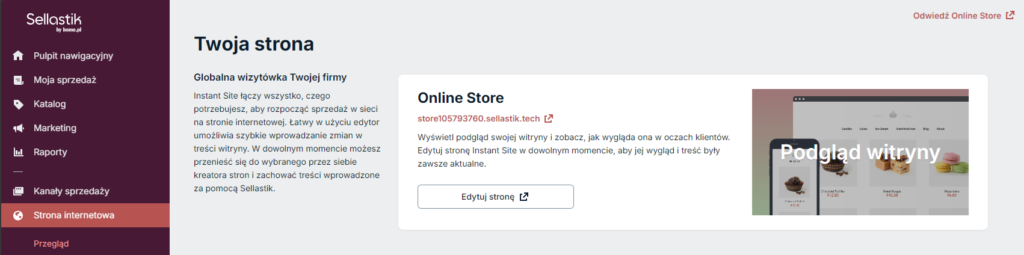
- W lewym górnym rogu kliknij Ustawienia, a następnie SEO.
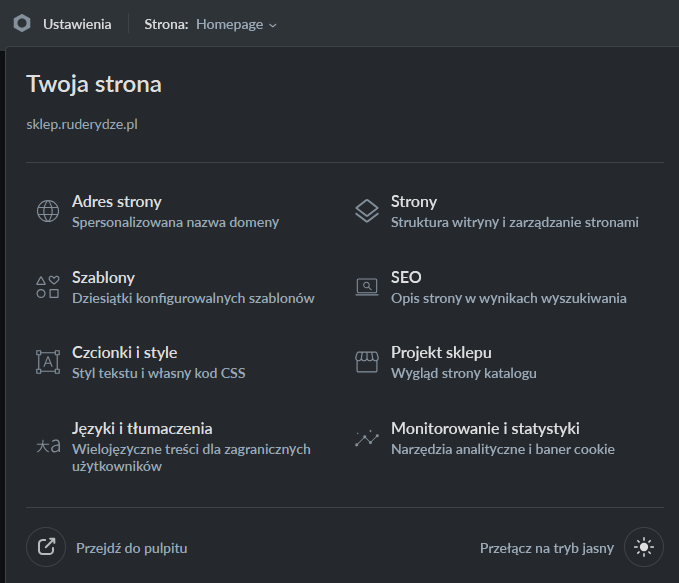
- Uzupełnij tytuł i opis strony oraz obraz.
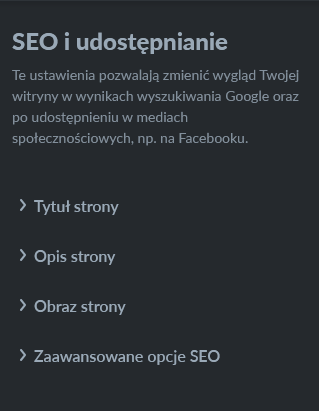
- Kliknij Zapisz i publikuj.
Zbieraj od klientów opinie o produktach
Oceniając Twoją stronę w wynikach wyszukiwania, wyszukiwarki biorą pod uwagę opublikowane przez Ciebie treści, a także to, co mówią inni – o Twojej stronie i o Twoich produktach. Warto więc stworzyć dla klientów przestrzeń, w której będą mogli wyrażać opinie.
- Budują poczucie zaufania i pomagają innym osobom podejmować decyzje zakupowe, tym samym mogą wspierać sprzedaż w Twoim sklepie.
- Dostarczają odpowiednie słowa kluczowe i mogą wspierać podnoszenie pozycji strony w Google i innych wyszukiwarkach.
Dodawaj kategorie i opcje filtrowania lub sortowania produktów
Dobrą organizację strony i możliwość łatwego znajdowania produktów docenią przede wszystkim użytkownicy, ale również roboty wyszukiwarek.
- Dowiedz się, jak tworzyć kategorie i nimi zarządzać.
Udostępnij swoją lokalizację
Jeśli działasz również pod adresem fizycznym, pod który możesz zaprosić klientów – powiedz im o tym. Dodanie do sekcji Kontakt adresu i mapy z zaznaczoną lokalizacją będzie bardzo pomocne, a w Instant Site zrobisz to z łatwością.
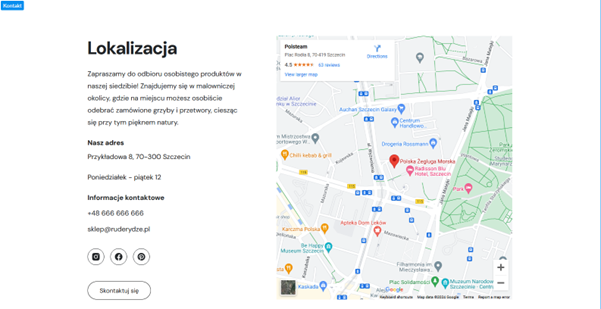
Warto też pokazać swoją lokalizację na mapie Google korzystając z konta Google Moja Firma.
Dodaj faviconę
Favicon to mała ikona, która wyświetla się w przeglądarce internetowej na karcie z otwartą stroną tuż przed jej nazwą, a także w zakładkach, wynikach wyszukiwania i w wielu innych miejscach w sieci. Możesz uznać ją za jeden ze swoich znaków rozpoznawczych.
Jeśli masz już faviconę, możesz dodać ją do Instant Site używając meta tagów:
- Umieść swoją faviconę na hostingu grafiki, np. imgbb.com.
Hosting grafiki to miejsce, w którym (często bezpłatnie) możesz umieścić obraz w internecie – tak, by powstał prowadzący do niego link. - Uzyskaj link do favicony. W przypadku korzystania z imgbb.com po przesłaniu obrazu otwórz link wygenerowany przez serwis (np. ibb.co/dsafsete), kliknij prawym przyciskiem myszy w obraz i wybierz Otwórz obraz w nowej karcie, a następnie skopiuj link z paska adresu.
- W panelu sklepu Sellastik wybierz w menu Strona internetowa i zjedź niżej do sekcji Ustawienia SEO.
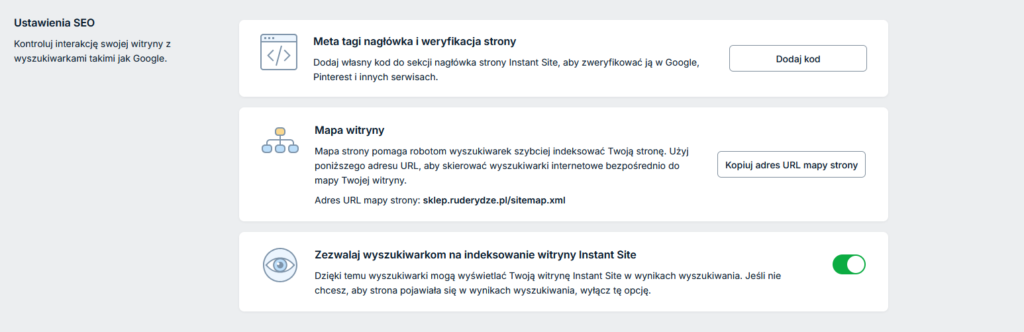
- Kliknij przycisk Dodaj kod obok Meta tagi nagłówka i weryfikacja strony.
- W wyświetlonym polu wpisz kod:
<link rel=”shortcut icon” href=”link do obrazu”>
I w miejscu “link do obrazu” wklej skopiowany wcześniej link do Twojej favicony. Pamiętaj, że adres musi znajdować się wewnątrz cudzysłowu.
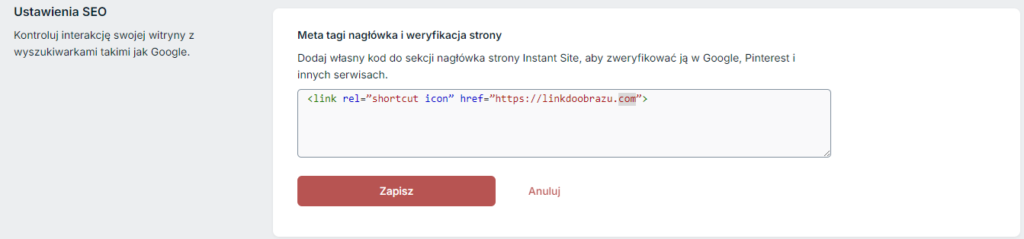
- Zapisz zmiany.
- Gdy odświeżysz stronę sklepu, zobaczysz dodaną faviconę.
Zarejestruj własną domenę
Z bezpłatnego adresu sklepu w domenie sellastik.store możesz korzystać tak długo, jak długo korzystasz z Sellastika, ale jeśli zechcesz postarać się o wyższe pozycje Twojego sklepu w Google i innych wyszukiwarkach, może być Ci nieco łatwiej osiągnąć je, prowadząc sklep we własnej domenie.
Przyda Ci się ona także wtedy, gdy Twoja marka zacznie się rozwijać i zyskiwać rozpoznawalność – prosty adres internetowy jest łatwiejszy do zapamiętania, a potencjalnym klientom będzie łatwiej odnaleźć Twoją stronę. Pamiętaj jednak, że z rezerwacją własnej domeny nie warto zwlekać – jeśli Twój wymarzony adres jest wolny, lepiej zarejestrować go, zanim zdąży zrobić to ktoś inny.
Dodaj przyciski mediów społecznościowych
Ułatw swoim klientom udostępnianie Twoich produktów w mediach społecznościowych. A gdy linki do Twojej strony będą często pojawiały się np. na Facebooku czy Pintereście, może to pomóc również pozycjom Twojego sklepu w wyszukiwarce.
Możesz dodać do strony produktu przyciski social mediów – za ich pomocą osoby odwiedzające Twój sklep będą mogły podzielić się linkiem do produktu w mediach społecznościowych. By to zrobić:
- W panelu sklepu Sellastik wybierz w menu Ustawienia -> Ogólne
- Zjedź niżej do sekcji Konta w mediach społecznościowych i uzupełnij linki do profili swojej firmy.
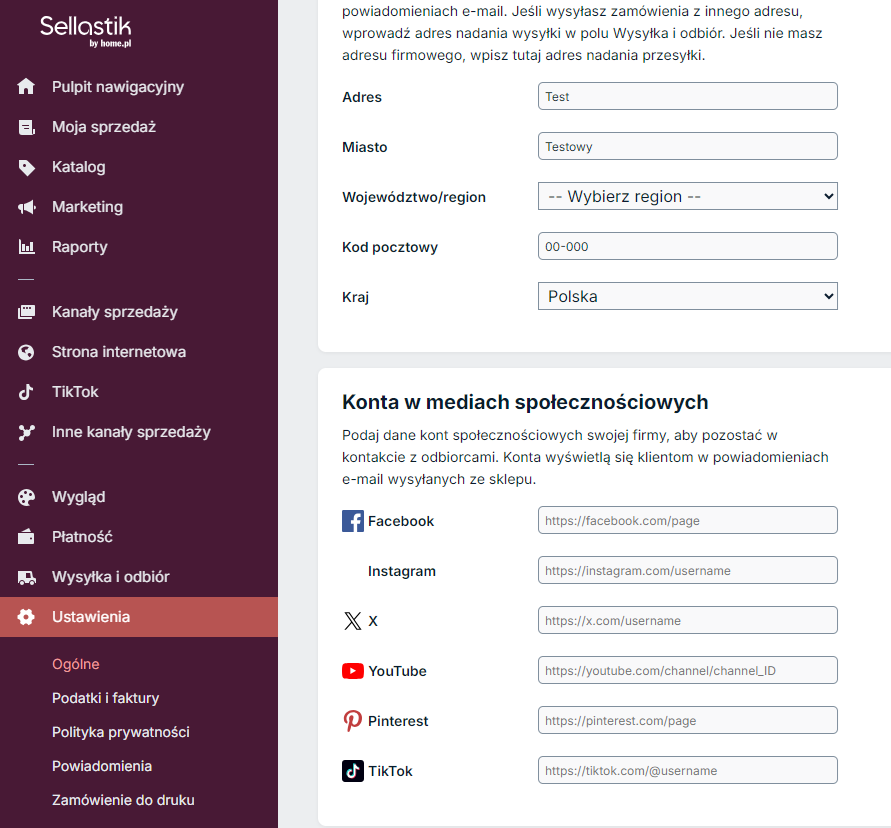
Zweryfikuj swoją domenę w Google Search Console
Google Search Console to darmowe narzędzie, które pozwala lepiej kontrolować widoczność strony w wynikach wyszukiwania Google. By otrzymać dostęp do usługi, musisz najpierw zweryfikować w niej swoją domenę, by potwierdzić, że należy ona do Ciebie.
Prześlij do Google mapę swojej strony
Mapa strony to lista wszystkich adresów URL znajdujących się w Twojej witrynie. Mówi Google i innym wyszukiwarkom o strukturze i zawartości Twojej strony i jej ostatniej aktualizacji. Dzięki temu roboty wyszukiwarek mogą łatwiej poruszać się po Twojej stronie i szybciej ją indeksować.
Użyj Google Analytics, by śledzić postępy
Google Analytics to zaawansowane narzędzie analityczne dające dostęp do wielu danych i statystyk dotyczących tego, co robią na Twojej stronie odwiedzające ją osoby. By zacząć korzystać z narzędzia i zbierać za jego pomocą dane, należy założyć kontro Google Analytics i połączyć z nim swoją stronę.
Zdobywaj linki do swojej strony
Odpowiednie, dobrej jakości linki do Twojego sklepu zamieszczone na innych stronach mogą pomóc w zdobyciu wyższych pozycji w wyszukiwarce. Możesz spróbować dotrzeć do influencerów w Twojej niszy i zaproponować im Twoje najlepsze produkty w zamian za recenzję lub napisanie gościnnego posta na popularnym blogu.
Zadbaj o certyfikat SSL
Twój sklep Sellastik ma zapewniony certyfikat SSL za darmo, bez względu na to, czy korzystasz z darmowej domeny sellastik.store, czy połączysz go ze swoją własną domeną.
Jeśli jednak dodasz swój sklep do już istniejącej strony działającej w oparciu o inne rozwiązanie (np. własny hosting), to należy traktować je osobno. Oznacza to, że Twój sklep będzie zabezpieczony certyfikatem SSL, ale jeśli strona go nie posiada – użytkownicy na pasku adresu nie będą widzieli symbolu bezpieczeństwa (np. zielonej kłódki). By zapewnić gościom na Twojej stronie poczucie bezpieczeństwa, zainstaluj certyfikat SSL.